Cara Memintas Kata Laluan Pentadbir Anda yang Terlupa pada Windows 10/8/7
Kata laluan pentadbir Windows boleh melindungi komputer anda daripada capaian yang tidak dibenarkan. Jika anda ingin membuat perubahan pada tetapan sistem, atau memasang/menyahpasang/kemas kini perisian, anda akan dikehendaki memasukkan kata laluan pentadbir pada Windows. Apa yang perlu dilakukan jika anda terlupa kata laluan pentadbir anda? Untuk memintas kata laluan pentadbir pada Windows 10/8/7 dengan jayanya, anda boleh lakukan seperti yang ditunjukkan oleh perenggan berikut. Artikel ini akan menunjukkan kepada anda 4 cara mudah untuk memintas kata laluan pentadbir Windows 10/8/7. Baca dan ikuti sahaja.

- Bahagian 1: Pintasan Kata Laluan Pentadbir Windows yang Terlupa
- Bahagian 2: 3 Cara Lain untuk Memintas Kata Laluan Pentadbir
- Bahagian 3: Soalan Lazim Pintasan Kata Laluan Pentadbir
Bahagian 1: Pintasan Kata Laluan Pentadbir Windows yang Terlupa
Jika anda mendapati kata laluan pentadbir terlupa dan kata laluan log masuk Windows hilang, anda boleh gunakan imyPass Windows Password Reset untuk menyelesaikan masalah. Perisian tetapan semula kata laluan Windows boleh mencari dan mengalih keluar kata laluan Windows tanpa kehilangan data. Semua fail dan tetapan asal anda selamat.
Cuma ikut arahan pada skrin untuk memecahkan kata laluan pentadbir Windows. Antara muka intuitif dan pilihan yang mudah digunakan mesra kepada pemula. Selain itu, anda boleh membuat akaun pentadbir Windows baharu untuk mendapatkan hak pentadbir untuk berfungsi pada Windows semula. Pendek kata, anda boleh mengalih keluar kata laluan pentadbir tanpa mengetahuinya pada semua komputer Windows.

4,000,000+ Muat Turun
Tetapkan semula dan alih keluar kata laluan pentadbir Windows asal.
Bakar cakera pemulihan kata laluan pentadbir Windows dengan CD/DVD atau pemacu kilat USB boleh boot.
Cipta akaun Windows baharu dengan kadar kejayaan 100%.
Pintas kata laluan pentadbir pada Windows 10/8.1/8/7/XP/Vista tanpa kehilangan data.
Menyokong pelbagai jenis desktop dan komputer riba, termasuk Dell, IBM, Sony, HP, Lenovo, ASUS, Acer, Toshiba, dsb.
 Langkah 2Pergi ke komputer terkunci kata laluan pentadbir anda. Tekan F12 atau ESC pada papan kekunci. Anda akan masuk ke dalam Menu But. Serlahkan pemacu USB atau CD/DVD anda yang dimasukkan dengan kekunci anak panah atas/bawah. Kemudian tekan Masuk pada papan kekunci anda untuk meneruskan. Simpan perubahan dan keluar Menu But. Komputer anda akan but semula serta-merta.
Langkah 2Pergi ke komputer terkunci kata laluan pentadbir anda. Tekan F12 atau ESC pada papan kekunci. Anda akan masuk ke dalam Menu But. Serlahkan pemacu USB atau CD/DVD anda yang dimasukkan dengan kekunci anak panah atas/bawah. Kemudian tekan Masuk pada papan kekunci anda untuk meneruskan. Simpan perubahan dan keluar Menu But. Komputer anda akan but semula serta-merta.  Langkah 3Jalankan imyPass Windows Password Reset selepas but semula. Pilih sistem pengendalian Windows semasa dan akaun pengguna yang anda gunakan. klik Menetapkan semula kata laluan diikuti oleh ya untuk mengesahkan. Selepas menetapkan semula kata laluan pentadbir, keluarkan cakera atau pemacu anda. Kemudian, anda boleh memulakan semula komputer anda untuk mengakses keistimewaan pentadbir tanpa memasukkan kata laluan.
Langkah 3Jalankan imyPass Windows Password Reset selepas but semula. Pilih sistem pengendalian Windows semasa dan akaun pengguna yang anda gunakan. klik Menetapkan semula kata laluan diikuti oleh ya untuk mengesahkan. Selepas menetapkan semula kata laluan pentadbir, keluarkan cakera atau pemacu anda. Kemudian, anda boleh memulakan semula komputer anda untuk mengakses keistimewaan pentadbir tanpa memasukkan kata laluan.  Langkah 4Selepas memintas kata laluan pentadbir komputer, anda boleh mencipta akaun dan kata laluan pentadbir Windows baharu. klik Tambah Pengguna dan isikan nama pengguna dan kata laluan pentadbir. klik okey diikuti oleh But semula untuk masuk ke komputer anda yang terkunci dengan akaun baharu.
Langkah 4Selepas memintas kata laluan pentadbir komputer, anda boleh mencipta akaun dan kata laluan pentadbir Windows baharu. klik Tambah Pengguna dan isikan nama pengguna dan kata laluan pentadbir. klik okey diikuti oleh But semula untuk masuk ke komputer anda yang terkunci dengan akaun baharu. 
Bahagian 2: 3 Cara Lain untuk Memintas Kata Laluan Pentadbir
Jika anda ingin membuat perubahan pada komputer Windows anda tanpa memasukkan kata laluan, alat pintasan kata laluan pentadbir Windows berikut juga boleh dilaksanakan. Anda boleh menyingkirkan kata laluan pentadbir lama pada Windows 10 dan versi terdahulu.
Cara 1: Pintasan Kata Laluan Pentadbir dengan Cakera Tetapan Semula Kata Laluan Windows
Jika anda telah mencipta a cakera set semula Windows sebelum ini, anda boleh memintas dan menukar kata laluan pentadbir sebelumnya pada Windows PC.
Langkah 1But semula Windows. Taipkan apa sahaja dalam medan kata laluan. Kemudian tekan Masuk pada papan kekunci anda. Langkah 2Anda boleh melihat Menetapkan semula kata laluan pautan di bawah medan kata laluan. Klik untuk mendapatkannya Wizard Tetapan Semula Kata Laluan. Langkah 3Masukkan cakera penetapan semula kata laluan pentadbir atau pemacu ke dalam komputer anda. Langkah 4Di dalam Tetapkan semula Kata Laluan Akaun Pengguna skrin, masukkan dan sahkan kata laluan pentadbir baharu. Maklumat akaun pentadbir yang lain akan kekal tidak berubah. Langkah 5klik Seterusnya dan ikut wizardnya untuk memintas kata laluan pentadbir Windows yang terlupa.
Cara 2: Buka Kunci Kata Laluan Pentadbir dengan Menjawab Soalan Keselamatan
Jika anda kehilangan atau terlupa kata laluan pentadbir Windows 10, anda boleh menggunakan soalan keselamatan untuk menyelesaikan masalah tersebut. Kaedah ini berfungsi untuk orang yang telah menetapkan soalan keselamatan sebelum ini. Jika Ya, anda boleh mengikuti tutorial membuka kunci kata laluan pentadbir Windows 10 ini.
Langkah 1Hidupkan komputer Windows anda yang terkunci. Pilih akaun pentadbir anda pada skrin log masuk. Langkah 2Masukkan kata laluan yang salah di tempat yang diperlukan. Klik OK apabila anda digesa dengan kata laluan pentadbir yang salah. Langkah 3Klik pada Menetapkan semula kata laluan pautan untuk mengakses tiga soalan keselamatan. Langkah 4Berikan jawapan yang betul untuk soalan keselamatan anda. Kemudian klik Hantar untuk menetapkan semula kata laluan pentadbir baharu pada Windows 10. Kata laluan pentadbir Windows 10 lama telah dialih keluar.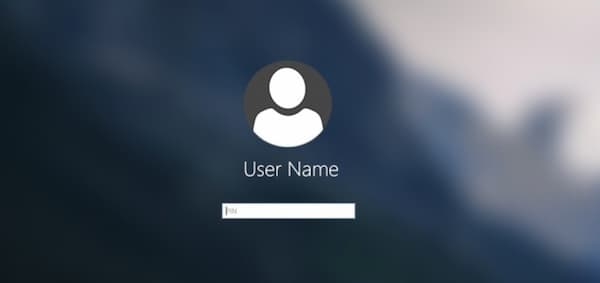
Cara 3: Tetapkan Semula Kata Laluan Pentadbir dengan Prompt Perintah
Prompt Perintah boleh menjadi alat tetapan semula kata laluan pentadbir Windows 10 percuma anda. Akaun pentadbir Windows lalai tidak mempunyai perlindungan kata laluan. Jika anda telah mendayakan akaun pentadbir terbina dalam sebelum ini, anda boleh memintas kata laluan pentadbir pada Windows 7 dengan menggunakan CMD.
Langkah 1Hidupkan komputer Windows anda. Tekan F8 pada papan kekunci anda berulang kali. Jangan berhenti sehingga anda melihat Pilihan But Lanjutan skrin. Langkah 2Gunakan kekunci anak panah atas dan bawah untuk memilih Mod Selamat dengan Prompt Perintah pilihan. Langkah 3Tekan ke Masuk kunci untuk meneruskan. Kini anda boleh boot ke Prompt Perintah dengan keistimewaan pentadbir. Langkah 4taip pengguna bersih dalam dialog hitam yang timbul. Tekan Masuk untuk menjalankan arahan. Langkah 5Anda boleh melihat semua akaun Windows dalam antara muka putih. Cari akaun pengguna pentadbir yang ingin anda tetapkan semula. Langkah 6taip kata laluan pentadbir akaun pengguna bersih. Gantikan akaun admin dan kata laluan admin dengan maklumat akaun pentadbir baharu anda. Tekan Enter untuk menukar dan menetapkan semula kata laluan pentadbir pada Windows 7.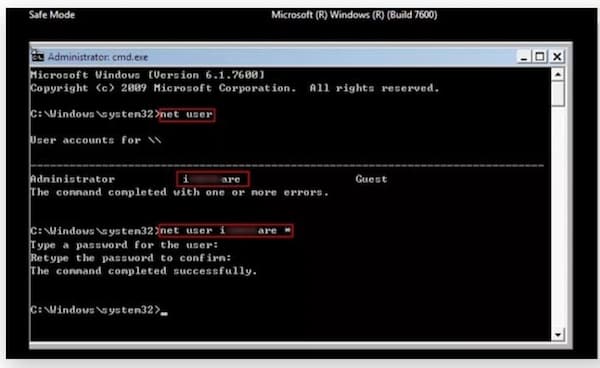
Bahagian 3: Soalan Lazim Pintasan Kata Laluan Pentadbir
Bagaimana untuk memintas kata laluan pentadbir pada Windows tanpa memasukkannya?
Jika anda tidak mahu memasukkan kata laluan pentadbir, anda boleh melumpuhkannya dengan Panel kawalan. Pastikan anda adalah satu-satunya pengguna komputer Windows ini. Pergi ke Windows Mulakan menu dan buka Panel kawalan. Navigasi ke Akaun pengguna. pilih Keselamatan Keluarga diikuti oleh Akaun pengguna. pilih Alih keluar kata laluan anda. Berikan kata laluan pentadbir Windows 7 asal anda. Akhir sekali, klik Buang Kata Laluan untuk menamatkan proses pintasan kata laluan pentadbir.
Bagaimana untuk memintas kata laluan pentadbir dengan Akaun Super Administrator?
Matikan dan pada komputer Windows anda yang terkunci. Dalam skrin permulaan Windows, tekan butang Beralih kekunci pada papan kekunci lima kali. Selepas mengaktifkan Akaun Super Administrator, klik akaun dan pergi ke Panel Kawalan Windows. Kini anda boleh menukar kata laluan pentadbir dan but semula komputer anda.
Bagaimana untuk memintas kata laluan pentadbir pada Mac?
Jika anda tahu kata laluan, anda boleh membuka lipatan epal senaraikan dan pilih Keutamaan Sistem. klik Pengguna & Kumpulan. Pilih nama pengguna Mac anda. klik Tukar kata laluan dan ikut arahan untuk menyelesaikan proses.
Kesimpulan
Itulah cara memintas kata laluan pentadbir pada Windows 10/8/7. Anda boleh menggunakan imyPass Windows Password Reset, CMD, cakera tetapan semula kata laluan dan soalan keselamatan untuk mengalih keluar kata laluan Windows dengan jayanya. Tidak mengapa untuk mengalih keluar kata laluan pentadbir lama dan mencipta yang baharu pada mana-mana komputer Windows. Sila maklumkan kepada kami jika anda mempunyai sebarang cadangan atau soalan.



